Příklady použití
Senzory
Aplikace GisOnline podporuje data ze senzorů, bez ohledu na datovou strukturu.
Samotná data ze senzorů jsou navázána na bodový objekt vrstvy. V nástroji prohlížení detailu objektu je zobrazena aktuální hodnota senzoru a zároveň jsou k dispozici i historická data senzoru. Ta mohou být zobrazena v podobě tabulky nebo grafu.
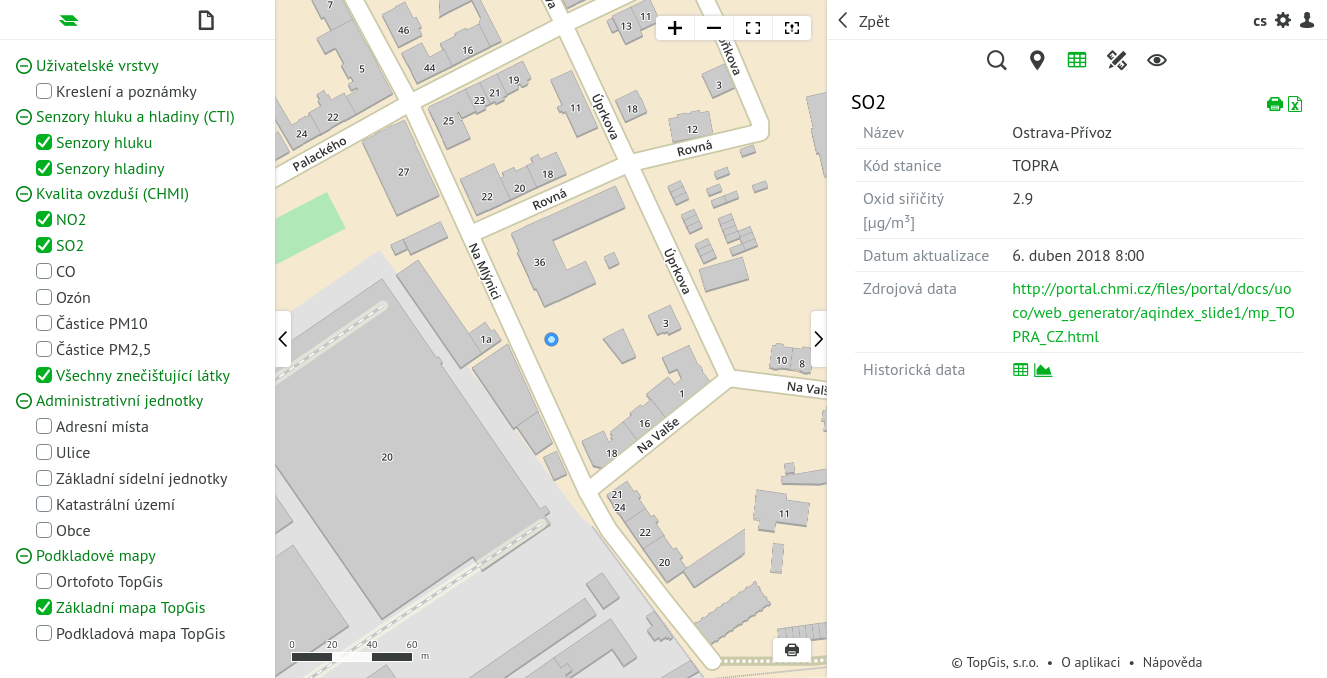
Kliknutím na ikonu tabulky se v samostatném okně zobrazí Tabulka s historickými daty senzoru. Pro tabulku jsou k dispozici tyto funkce:
- Filtr - historická data lze agregovat pomocí jednoho z vybraných časových intervalů (10, 30 minut, hodina, den, týden, měsíc). Například u průjezdových senzorů se v agregované tabulce zobrazují sumy průjezdů za vybraný časový interval, u znečišťujících látek jde o průměr naměřených částic.
- Statistika - zobrazuje statistiku pro vybrané pole dané tabulky.
- Exportovat(XLSX) - exportuje tabulku do formátu XLSX.
- Seznam nastavených datumových rozsahů- výběrem se data v grafu omezí na vybrané období. Obsahuje:
- Poslední 24 hodin
- Poslední týden
- Poslední měsíc
- Poslední rok
- Veškerá data - data za celé období sběru
- Vlastní... - je zobrazen formulář pro definování data a času od a do
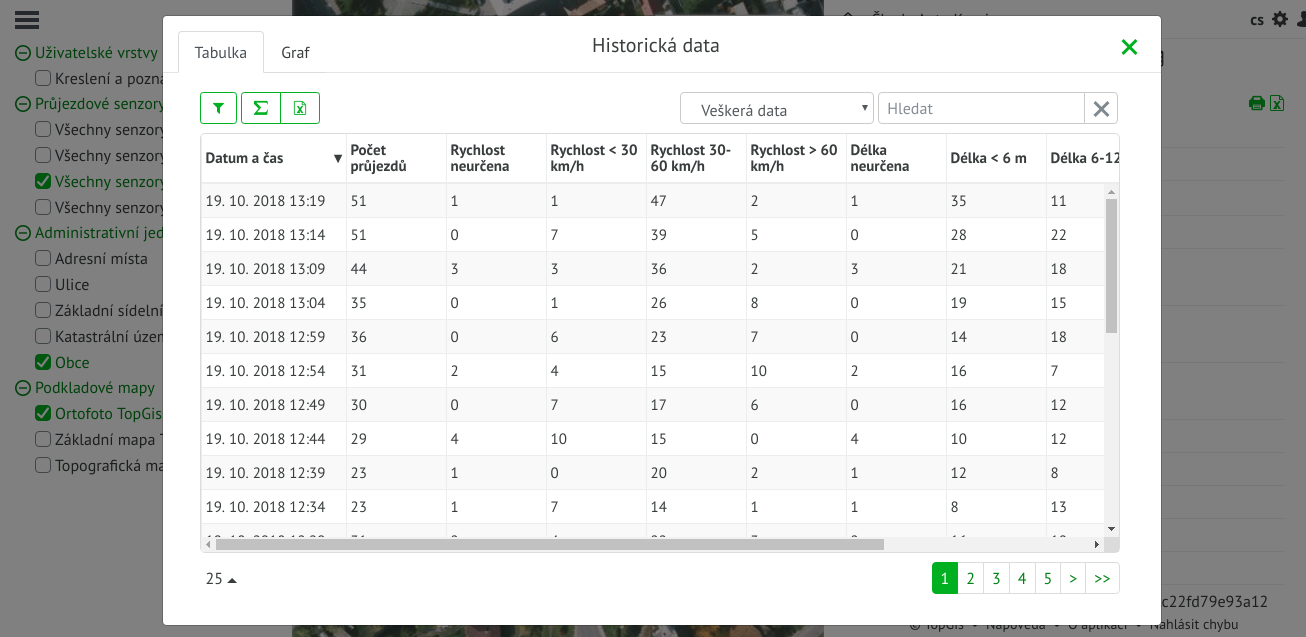
Ukázka agregovaných dat (po týdnech) a za poslední měsíc.
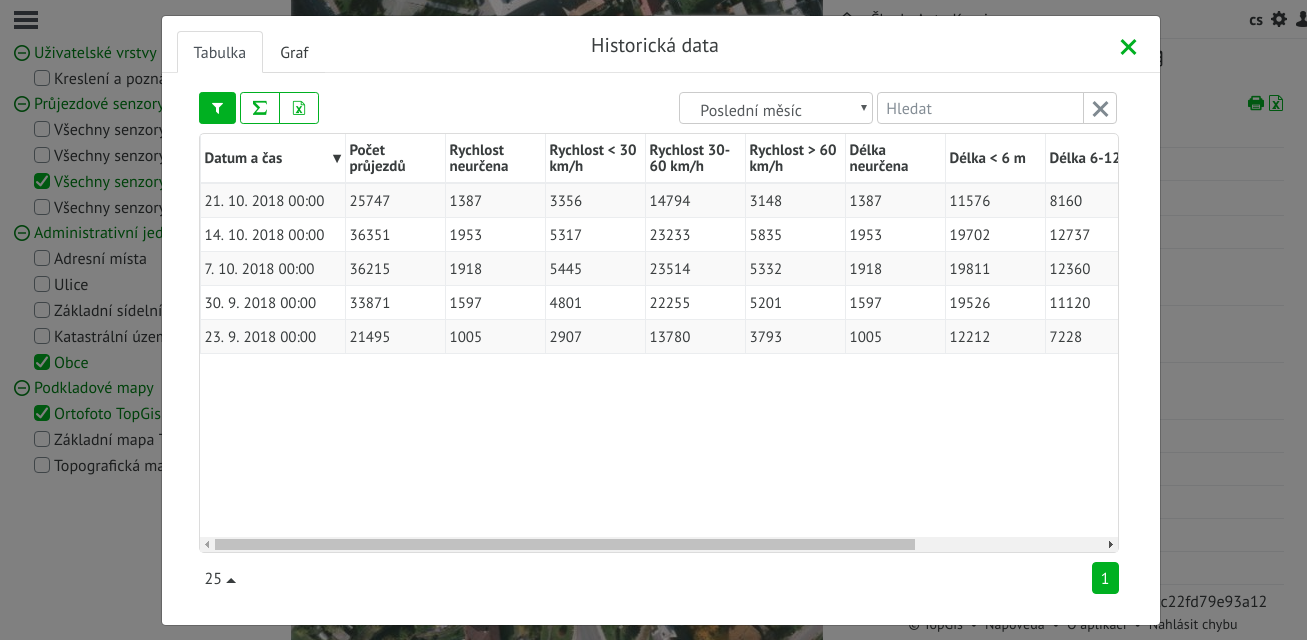
Kliknutím na ikonu grafu se v samostatném okně zobrazí Graf s historickými daty senzoru. K dispozici jsou grafy:
Liniový graf:
V tomto grafu jsou k dispozici funkce:
- Filtr - historická data lze agregovat pomocí jednoho z vybraných časových intervalů (10, 30 minut, hodina, den, týden, měsíc). Například u průjezdových senzorů se v agregovaném liniovém grafu zobrazují sumy průjezdů za vybraný časový interval, u znečišťujících látek jde o průměr naměřených částic.
- Zobrazit celý rozsah - zobrazí se celý rozsah grafu
- Automatické přiblížení - při zapnutí je v aktuálním rozsahu nejvyšší hodnota grafu zobrazena na horním okraji okna grafu
- Statistika - při zapnutí je v pravém horním rohu zobrazena statistika grafu
- Seznam polí pro graf - výběrem pole se zobrazí graf pro hodnoty daného pole
- Seznam nastavených datumových rozsahů- výběrem se data v grafu omezí na vybrané období. Obsahuje:
- Poslední 24 hodin
- Poslední týden
- Poslední měsíc
- Poslední rok
- Veškerá data - data za celé období sběru
- Vlastní... - je zobrazen formulář pro definování data a času od a do
Ve spodní části grafu je lišta časové osy. Tažením zelených okrajů lze časově omezit graf jak zleva (z minulosti) tak i zprava. Toto časové omezení lze provést i nad samotným grafem pomocí kolečka myši.
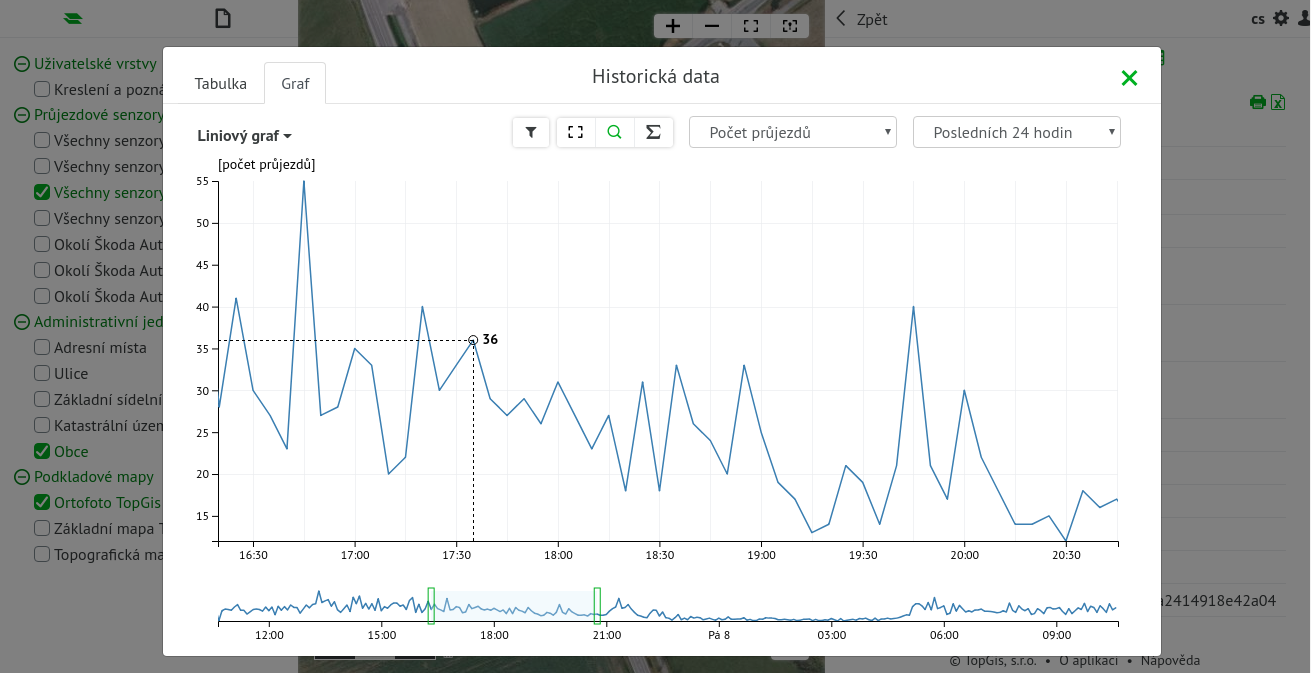
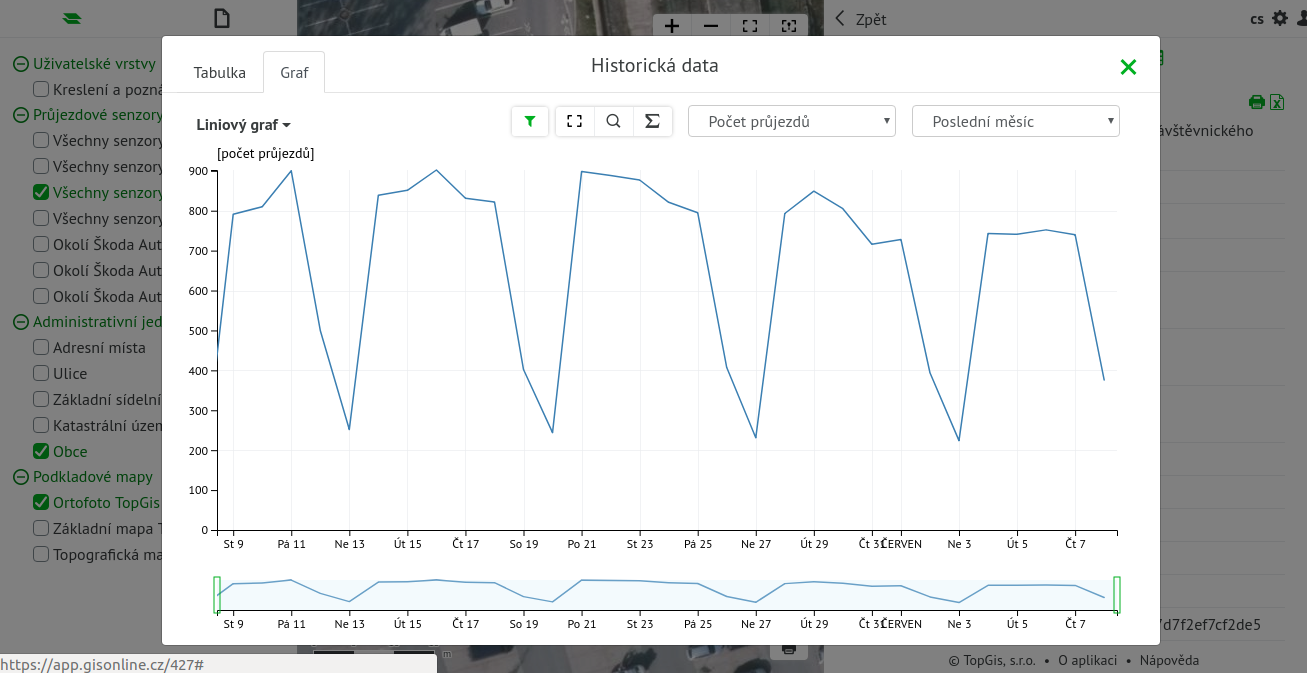
Pokud se v mapě vybere více senzorů (např. pomocí CTRL), potom lze kliknutím na tlačítko grafu v nástrojové liště atr. tabulky zobrazit liniový graf s historickými daty vybraných senzorů. Jde zobrazit data z maximálně 7 senzorů.
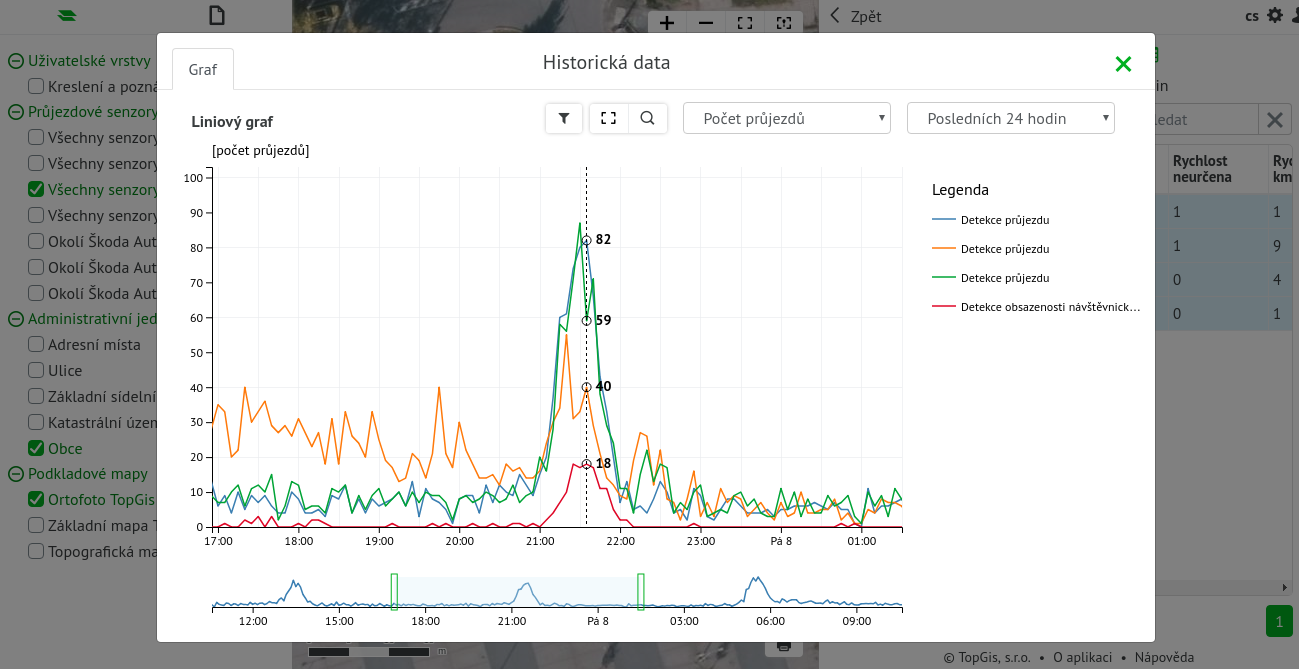
Kalendářový graf:
V tomto grafu jsou k dispozici funkce:
- Statistika - při zapnutí je v pravém horním rohu zobrazena statistika grafu
- Seznam polí pro graf - výběrem pole se zobrazí graf pro hodnoty daného pole
- Seznam nastavených datumových rozsahů- výběrem se data v grafu omezí na vybrané období. Obsahuje:
- Poslední 24 hodin
- Poslední týden
- Poslední měsíc
- Vlastní... - je zobrazen formulář pro definování data a času od a do (max 1 měsíc)
Po najetí myší na buňku v grafu se zobrazí tooltip s přesnou hodnotou. Vedle grafu je k dispozici legenda, paletu barev lze nastavit v definici projektu.
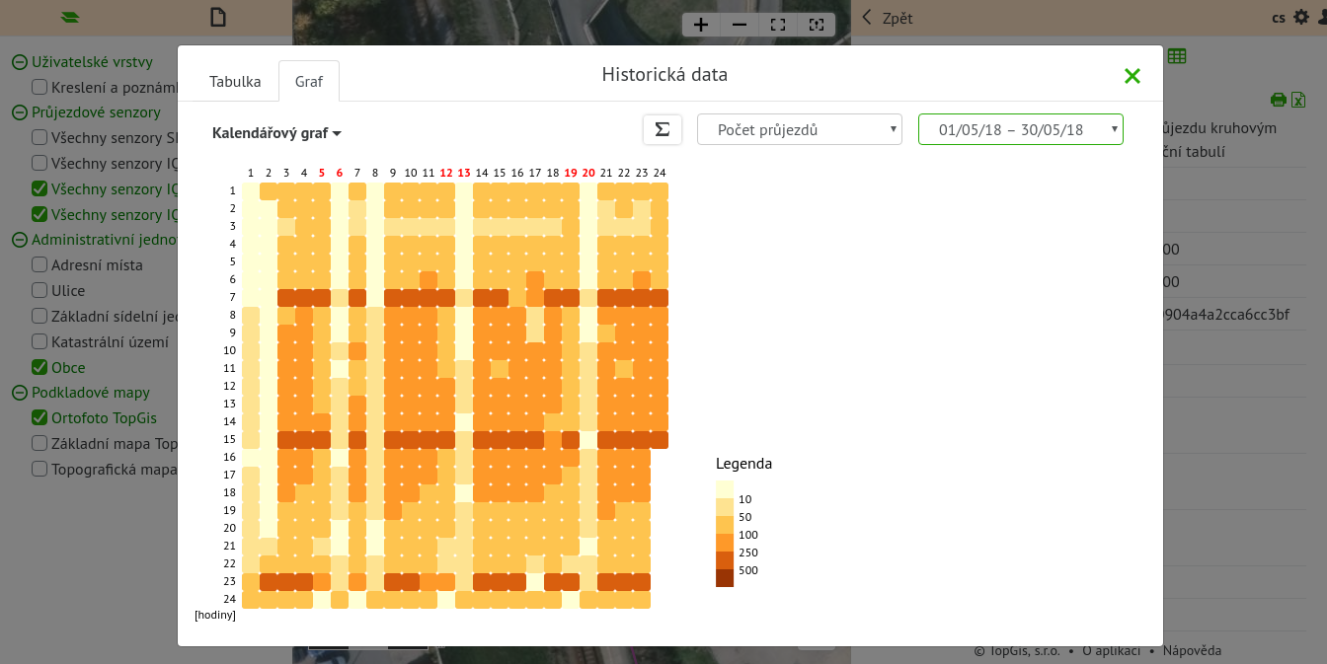
Koláčový graf:
V tomto grafu jsou k dispozici funkce:
- Seznam polí pro graf - výběrem pole se zobrazí graf pro hodnoty daného pole
- Seznam nastavených datumových rozsahů- výběrem se data v grafu omezí na vybrané období. Obsahuje:
- Poslední 24 hodin
- Poslední týden
- Poslední měsíc
- Poslední rok
- Veškerá data - data za celé období sběru
- Vlastní... - je zobrazen formulář pro definování data a času od a do
Po najetí myší na výseč grafu se zobrazí tooltip s přesnou hodnotou a legendou. Vedle grafu je k dispozici legenda, paletu barev lze nastavit v definici projektu.
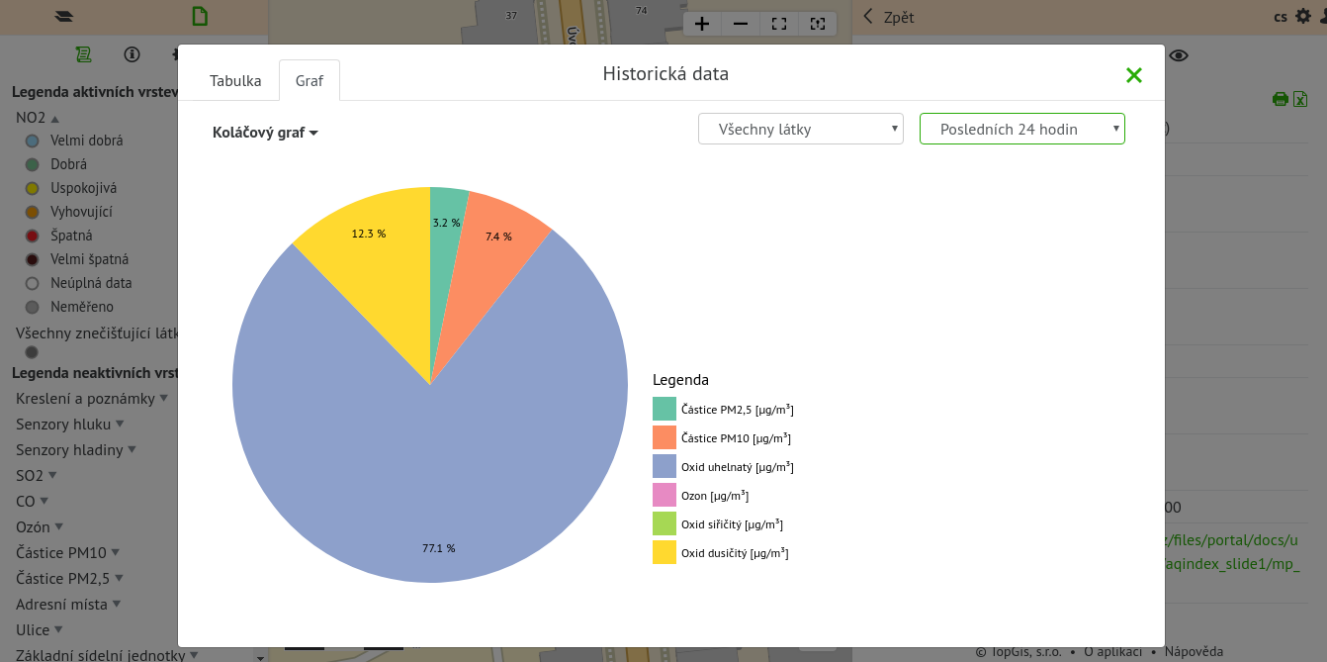
Zasílání automatických emailů
V rámci podpory senzorů GisOnline umožňuje v administraci projektu nastavit automatické zasílání mailových zpráv na základě překročeného limitu ze senzoru. V administraci vrstvy se vytvoří nová událost s podmínkou, při které je odeslán e-mail:
- Předmět - předmět mailu
- Komu - seznam mailových adres
- Zpráva - samotný obsah zprávy. Lze strukturovat tak, že obsahuje překročenou hodnotu, odkaz na projekt atd.